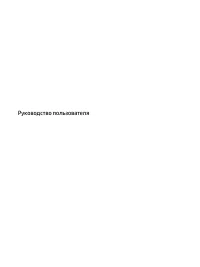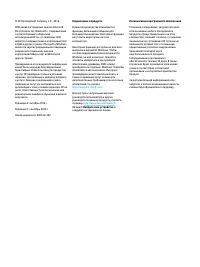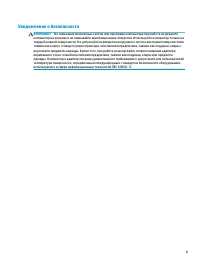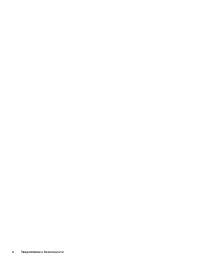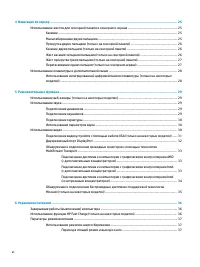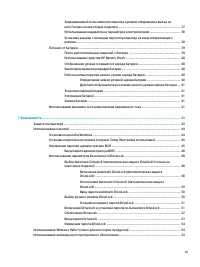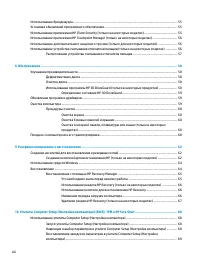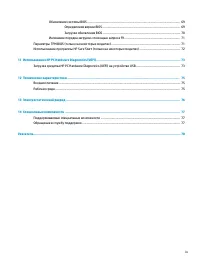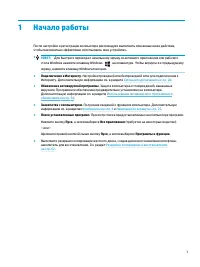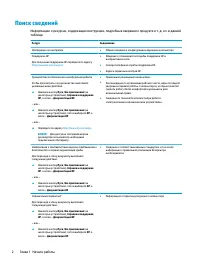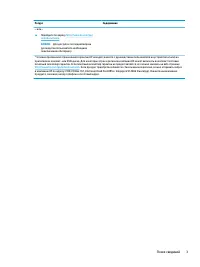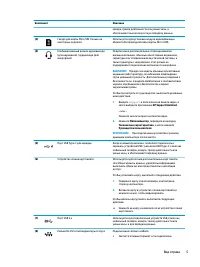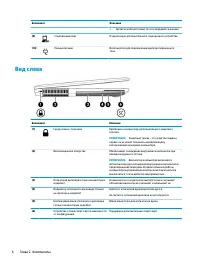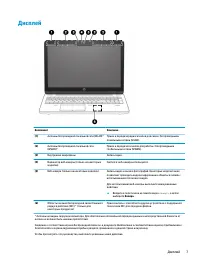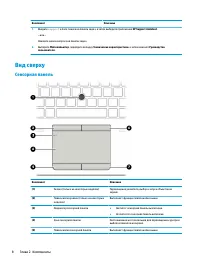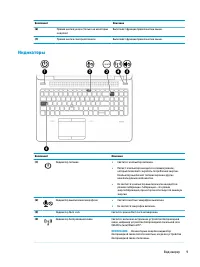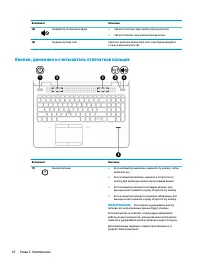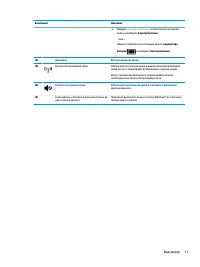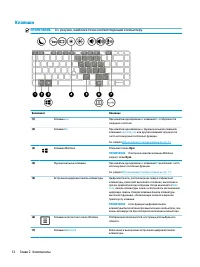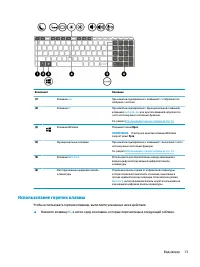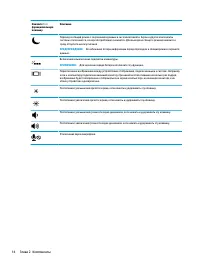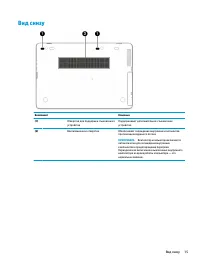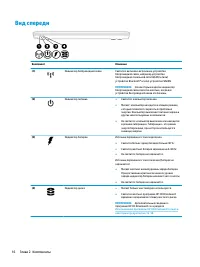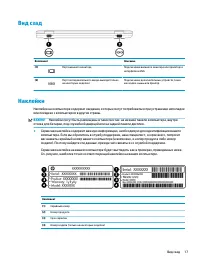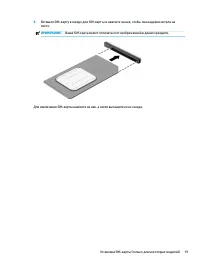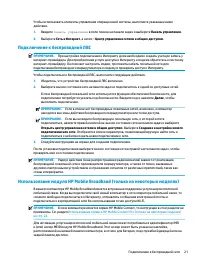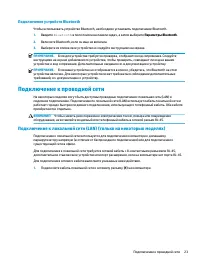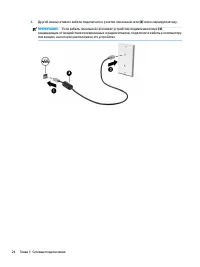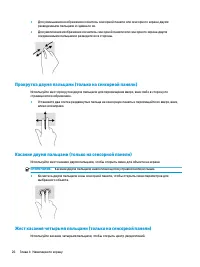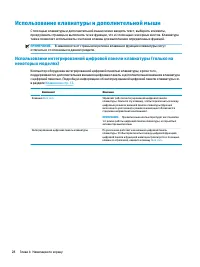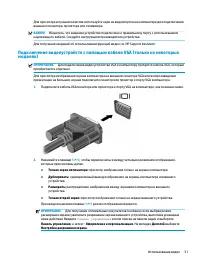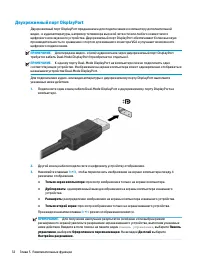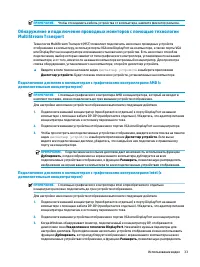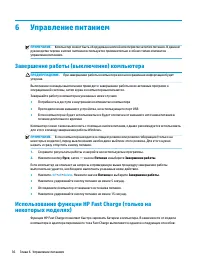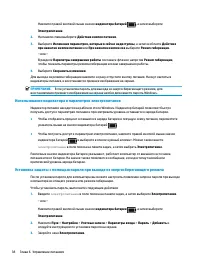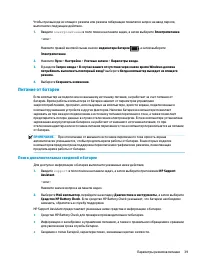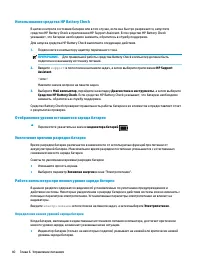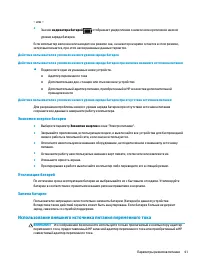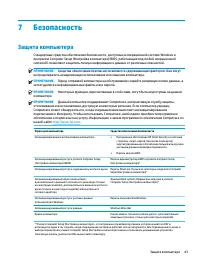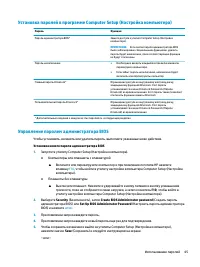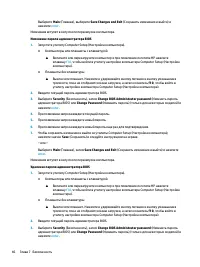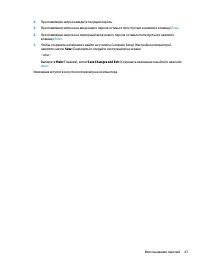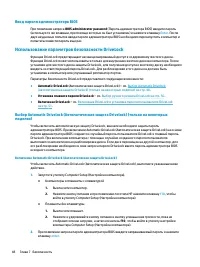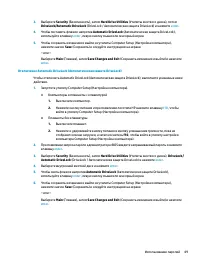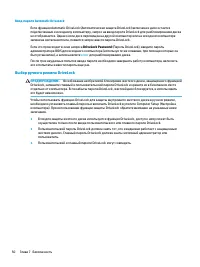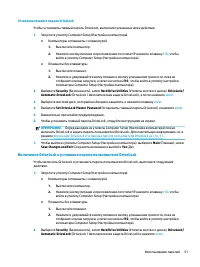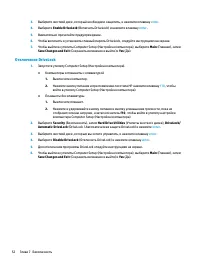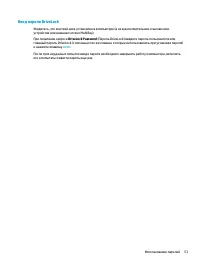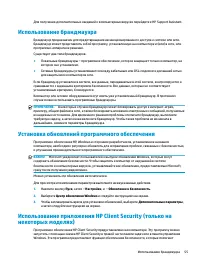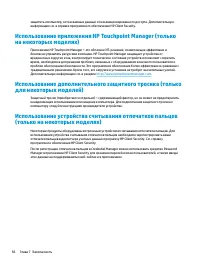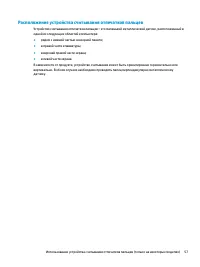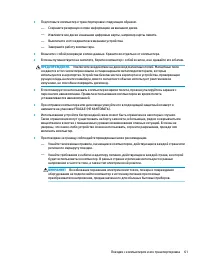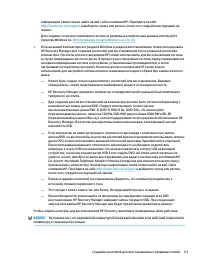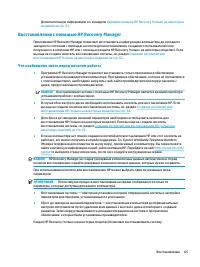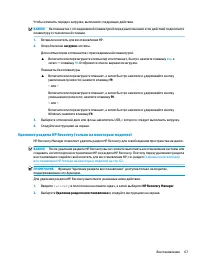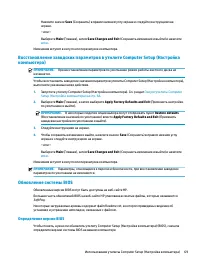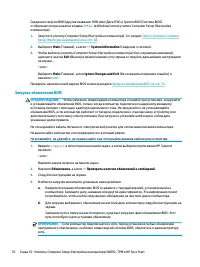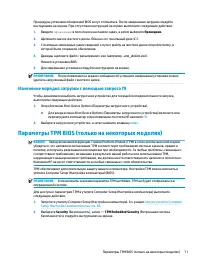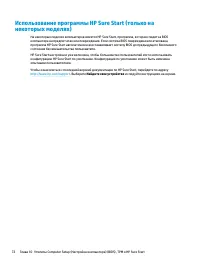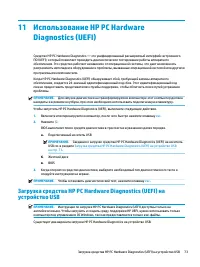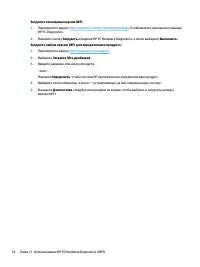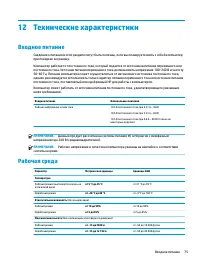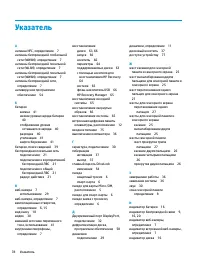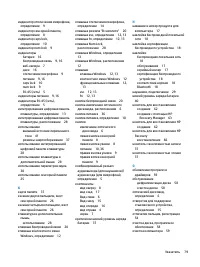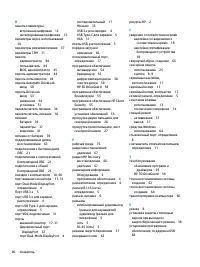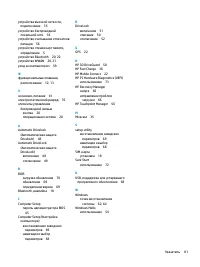Ноутбуки HP ProBook 645 G3 (W10) - инструкция пользователя по применению, эксплуатации и установке на русском языке. Мы надеемся, она поможет вам решить возникшие у вас вопросы при эксплуатации техники.
Если остались вопросы, задайте их в комментариях после инструкции.
"Загружаем инструкцию", означает, что нужно подождать пока файл загрузится и можно будет его читать онлайн. Некоторые инструкции очень большие и время их появления зависит от вашей скорости интернета.
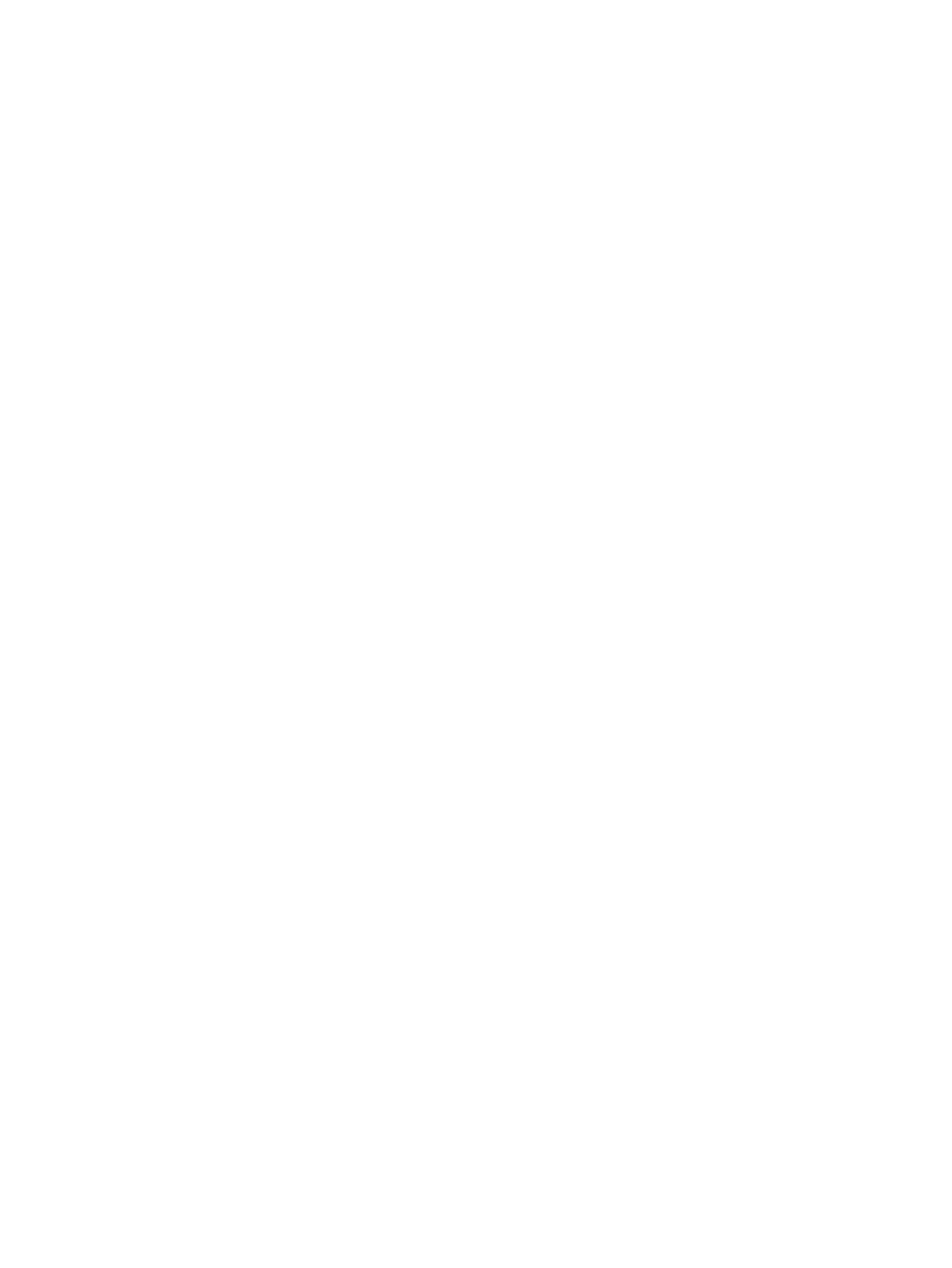
3.
Выберите жесткий диск, который необходимо защитить, и нажмите клавишу
enter
.
4.
Выберите Enable DriveLock (Включить DriveLock) и нажмите клавишу
enter
.
5.
Внимательно прочитайте предупреждение.
6.
Чтобы включить и установить главный пароль DriveLock, следуйте инструкциям на экране.
7.
Чтобы выйти из утилиты Computer Setup (Настройка компьютера), выберите Main (Главная), затем
Save Changes and Exit (Сохранить изменения и выйти )и Yes (Да).
Отключение DriveLock
1.
Запустите утилиту Computer Setup (Настройка компьютера).
●
Компьютеры и планшеты с клавиатурой
1.
Выключите компьютер.
2.
Нажмите кнопку питания и при появлении логотипа HP нажмите клавишу
f10
, чтобы
войти в утилиту Computer Setup (Настройка компьютера).
●
Планшеты без клавиатуры
1.
Выключите планшет.
2.
Нажмите и удерживайте кнопку питания и кнопку уменьшения громкости, пока не
отобразится меню загрузки, а затем коснитесь f10, чтобы войти в утилиту настройки
компьютера Computer Setup (Настройка компьютера).
2.
Выберите Security (Безопасность), затем Hard Drive Utilities (Утилиты жесткого диска), DriveLock/
Automatic DriveLock (DriveLock / Автоматическая защита DriveLock) и нажмите
enter
.
3.
Выберите жесткий диск, которым вы хотите управлять, и нажмите клавишу
enter
.
4.
Выберите Disable DriveLock (Отключить DriveLock) и нажмите клавишу
enter
.
5.
Для отключения программы DriveLock следуйте инструкциям на экране.
6.
Чтобы выйти из утилиты Computer Setup (Настройка компьютера), выберите Main (Главная), затем
Save Changes and Exit (Сохранить изменения и выйти) и Yes (Да).
52
Глава 7 Безопасность
Содержание
- 3 Уведомление о безопасности
- 5 Содержание
- 11 Начало работы
- 12 Поиск сведений
- 14 Компоненты; Расположение оборудования; Расположение программного обеспечения; Вид справа
- 16 Вид слева
- 18 Вид сверху; Сенсорная панель
- 19 Индикаторы
- 20 Кнопки, динамики и считыватель отпечатков пальцев
- 22 Клавиши
- 23 Использование горячих клавиш
- 26 Вид спереди
- 27 Наклейки
- 30 Сетевые подключения; Подключение к беспроводной сети; Использование элементов управления беспроводной связью; Кнопка беспроводной связи
- 31 Подключение к беспроводной ЛВС
- 32 Использование GPS (только на некоторых моделях)
- 33 Подключение устройств Bluetooth; Подключение к проводной сети
- 35 Навигация по экрану; Использование жестов для сенсорной панели и сенсорного; Касание
- 36 Прокрутка двумя пальцами (только на сенсорной панели); Касание двумя пальцами (только на сенсорной панели); Жест касания четырьмя пальцами (только на сенсорной панели)
- 37 Жест прокрутки тремя пальцами (только на сенсорной панели); Перетаскивание одним пальцем (только на сенсорном экране)
- 38 Использование клавиатуры и дополнительной мыши
- 39 Развлекательные функции; Использование звука; Подключение динамиков; Подключение наушников
- 40 Подключение гарнитуры; Использование параметров звука; Использование видео
- 42 Двухрежимный порт DisplayPort
- 43 MultiStream Transport; дополнительным концентратором); дополнительным концентратором)
- 44 встроенным концентратором)
- 46 Управление питанием; Завершение работы (выключение) компьютера; Использование функции HP Fast Charge (только на
- 47 Параметры режимов питания; Использование режимов энергосбережения; Переход в спящий режим и выход из него
- 48 Использование индикатора и параметров электропитания
- 49 Питание от батареи; Поиск дополнительных сведений о батарее
- 50 Использование средства HP Battery Check; Отображение уровня оставшегося заряда батареи
- 51 Экономия энергии батареи; Использование внешнего источника питания переменного тока
- 53 Безопасность
- 54 Использование паролей; Установка паролей в Windows
- 55 Управление паролем администратора BIOS
- 58 Ввод пароля администратора BIOS; Использование параметров безопасности DriveLock
- 60 Выбор ручного режима DriveLock
- 62 Отключение DriveLock
- 63 Ввод пароля DriveLock
- 64 Изменение пароля DriveLock; Использование Windows Hello (только для некоторых; Использование антивирусного программного обеспечения
- 66 Использование дополнительного защитного тросика (только; Использование устройства считывания отпечатков пальцев
- 67 Расположение устройства считывания отпечатков пальцев
- 68 Обслуживание; Улучшение производительности; Дефрагментация диска; Очистка диска
- 69 Определение состояния HP 3D DriveGuard; Обновление программ и драйверов; Очистка компьютера
- 70 Процедуры очистки; Очистка экрана; Поездки с компьютером и его транспортировка
- 72 Резервное копирование и восстановление; Создание носителей для восстановления и резервных копий
- 74 Использование средств Windows
- 75 Восстановление с помощью HP Recovery Manager; Что необходимо знать перед началом работы
- 76 Использование раздела HP Recovery (только на некоторых моделях); Использование носителя для восстановления HP Recovery; Изменение порядка загрузки компьютера
- 77 Удаление раздела HP Recovery (только на некоторых моделях)
- 78 0 Утилиты Computer Setup (Настройка; Использование утилиты Computer Setup (Настройка; Запуск утилиты Computer Setup (Настройка компьютера)
- 79 Обновление системы BIOS; Определение версии BIOS
- 80 Загрузка обновления BIOS
- 81 Изменение порядка загрузки с помощью запроса f9; Параметры TPM BIOS (только на некоторых моделях)
- 82 Использование программы HP Sure Start (только на
- 83 1 Использование HP PC Hardware; Загрузка средства HP PC Hardware Diagnostics (UEFI) на
- 85 2 Технические характеристики
- 86 3 Электростатический разряд
- 87 4 Специальные возможности; Поддерживаемые специальные возможности; Обращение в службу поддержки
- 88 Указатель
Характеристики
Остались вопросы?Не нашли свой ответ в руководстве или возникли другие проблемы? Задайте свой вопрос в форме ниже с подробным описанием вашей ситуации, чтобы другие люди и специалисты смогли дать на него ответ. Если вы знаете как решить проблему другого человека, пожалуйста, подскажите ему :)